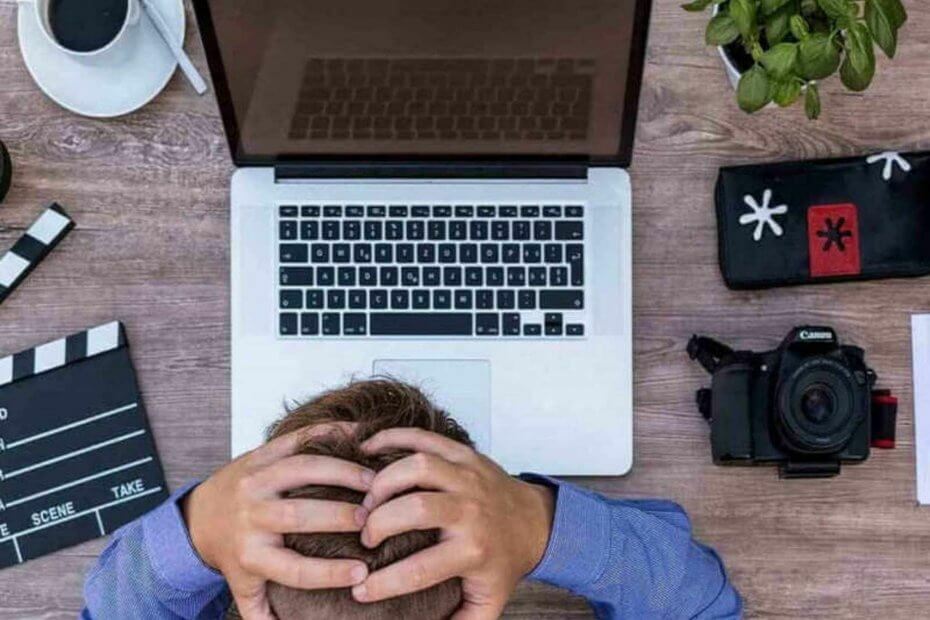- Понекад, приликом покушаја ажурирања на најновији ОС, корисници добијају Проверите да ли сте спремни за инсталацију и процес се зауставља.
- Опције за решавање проблема су бројне, а ми их наводимо у наставку.
- Да бисте се претходно припремили за било какву сличну грешку, померите се кроз нашу Чвориште грешака приликом инсталације Виндовс-а за више чланака.
- Означи наше Чвориште за решавање проблема са оперативним системом Виндовс 10 за лак приступ.
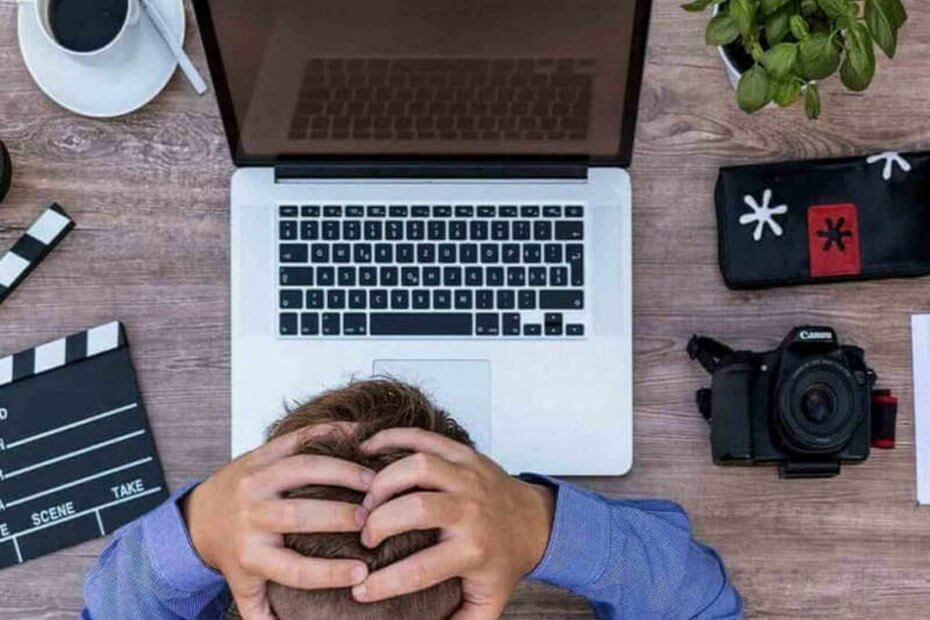
- Преузмите алатку за поправак рачунара Ресторо који долази са патентираним технологијама (патент доступан овде).
- Кликните Покрените скенирање да бисте пронашли проблеме са Виндовсом који би могли да узрокују проблеме са рачунаром.
- Кликните Поправи све да бисте решили проблеме који утичу на сигурност и перформансе рачунара
- Ресторо је преузео 0 читаоци овог месеца.
Мицрософт је олакшао прелазак са старих верзија Виндовс-а на Виндовс 10. Међутим, неки корисници Виндовс-а доживљавају проблеми приликом надоградње на Виндовс 10.
Уобичајена грешка је у томе што инсталација запне Уверите се да сте спремни за инсталацију брзи током надоградње.
То се може приписати многим узроцима. Проблеме надоградње понекад могу узроковати антивирусни софтвер и напухани софтвер.
Због тога смо пронашли применљива заобилазна решења како бисмо решили проблем надоградње на Виндовс 10.
Како да поправите упит за спремање за инсталацију оперативног система Виндовс 10
- Прелиминарни поправци
- Покрените СФЦ команду
- Покрените ЦХКДСК
- Искључите Виндовс Дефендер и заштитни зид
- Искључите аутоматско ажурирање
- Поново изградите податке о конфигурацији покретања
- Чисто инсталирајте Виндовс 10
1. Прелиминарни поправци
Пре свега, припремите свој рачунар за инсталацију новог ОС-а уз потпуну процедуру чишћења, одржавања и оптимизације.
Користите наменски програм као што је Асхампоо ВинОптимизер то уклања привремене датотеке или нежељене системске датотеке како би ослободио простор на диску и припремио га за инсталацију.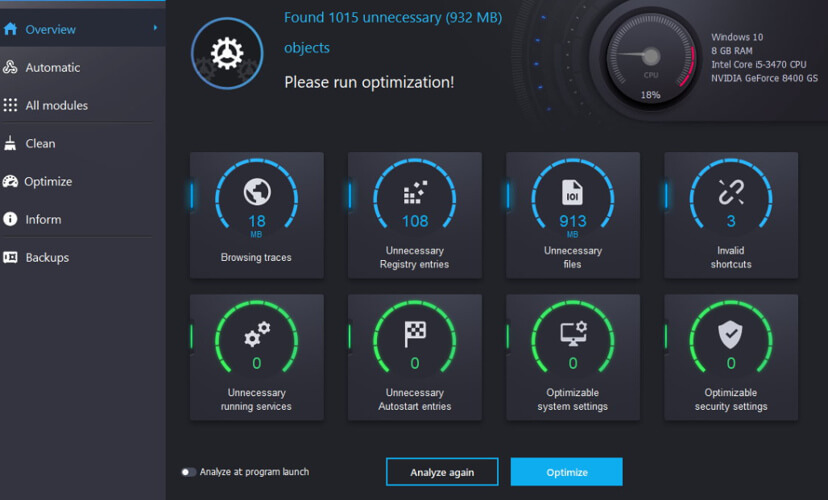
Након брзе инсталације, користите Оптимизатор једним кликом опција коју можете пронаћи под Одржавање система. Алат ће вам помоћи да пронађете трагове веб прегледавања, сакривене смеће података, сувишне ставке регистра и системске рањивости које могу ометати друге процесе.
Алат ће такође ротклонити нежељене инсталације софтвера, уз то ће скенирати све компоненте система како би се осигурало да су управљачки програми ажурни.
Побољшано је Опција дефрагментације обједињује слободан простор на вашем уређају и поново искориштава заузети простор како би се осигурало да је ваш погон искоришћен у пуном капацитету.

Асхампоо ВинОптимизер
Користите Асхампоо ВинОптимизер да припремите свој рачунар за надоградњу ОС-а без грешака.
Посетите сајт
Поред тога, можете проверити и следеће прелиминарне детаље:
- Искључите све непотребне периферне уређаје као што су спољни чврсти диск, ССД итд.
- Уверите се да су управљачки програми за штампач, Етхернет / бежичну веб камеру, САТА / РАИД контролер, чипсет и звучни чип потпуно ажурирани.
- Немојте само онемогућити антивирус, већ га и деинсталирати.
- Деинсталирајте било коју матичну плочу или услужне програме за ОЦ, као што су МСИ Афтербурнер, Спеедфан, алати за оверцлоцкинг матичне плоче итд.
- Деинсталирајте софтвер за периферне уређаје као што су миш, тастатура, УСБ уређаји, веб камера итд. Ако их имате.
- Уверите се да имате најмање 20 ГБ слободног простора на локалном диску.
Неки корисници оперативног система Виндовс известили су о брзом успеху испробавањем било ког од претходних поправака које смо горе поменули. С друге стране, можете да пређете на друга решења која су спремна за инсталацију Виндовс 10 проблема.
2. Покрените СФЦ команду
- Идите на Старт, откуцајте Командна линија у траку за претрагу и отворите као администратор.
- У командну линију унесите сфц / сцаннов.
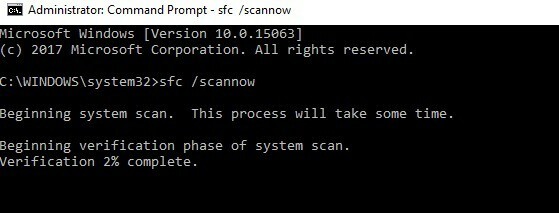
- Сачекајте да се поступак заврши.
- Након тога затворите командну линију
Понекад, важно системске датотеке су можда оштећене или модификована из неколико разлога као што су инфекција малвером, деинсталација програма, старе исправке система Виндовс и многи други. Оштећење системских датотека оштећује Виндовс Регистри.
Због тога вам препоручујемо да покренете програм за проверу системских датотека (СФЦ) који проверава и поправља оштећене системске датотеке.
Ако СФЦ скенирање није решило проблем „спреман за инсталацију Виндовс 10“, можда ћете желети да пређете на следећи метод.
3. Покрените ЦХКДСК наредбу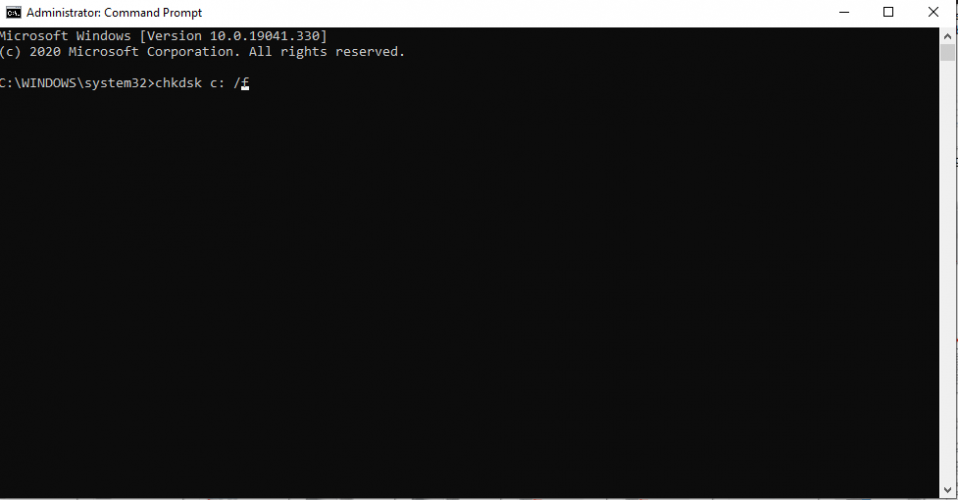
- Идите на Старт, у траку за претрагу откуцајте Цомманд Промпт и отворите се као администратор.
- Сад укуцај
цхкдск ц: / ф. - Затим откуцајте
цхкдск ц: / ри погодио Ентер. - По завршетку процеса, поново покрените рачунар.
Покрените скенирање система да бисте открили потенцијалне грешке

Преузмите Ресторо
Алат за поправак рачунара

Кликните Покрените скенирање да бисте пронашли проблеме са Виндовсом.

Кликните Поправи све да реши проблеме са патентираним технологијама.
Покрените скенирање рачунара помоћу алатке за обнављање система Ресторо да бисте пронашли грешке које узрокују сигурносне проблеме и успоравање. По завршетку скенирања, поступак поправке ће оштећене датотеке заменити новим Виндовс датотекама и компонентама.
ЦХКДСК наредба проверава интегритет система датотека и поправља откривене системске грешке.
4. Искључите Виндовс Дефендер и заштитни зид
Антивирусни програм може спречити надоградњу система Виндовс на Виндовс 10 што резултира проблемом спремности за инсталацију. Дакле, морате да онемогућите антивирусну заштиту, деинсталирате је, а затим наставите да надограђујете свој Виндовс ПЦ на Виндовс 10.
Међутим, Виндовс Дефендер не може се деинсталирати јер је то уграђени софтвер компаније Виндовс. Али можете потпуно искључити Виндовс Дефендер и спречити га да пропадне надоградњу система Виндовс.
- Идите на Подешавања, а затим на Ажурирање и сигурност.
- Отворите Виндовс Дефендер.
- Сада изаберите Заштита од вируса и претњи.
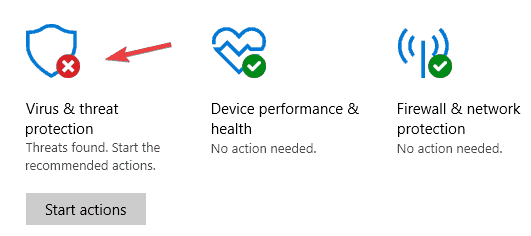
- Идите на подешавања заштите од вируса и претњи.
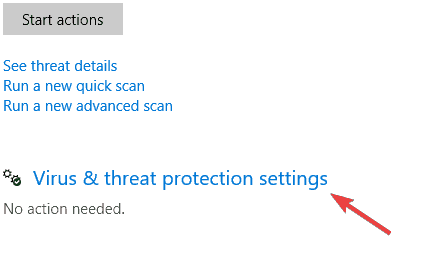
- Сад лоцирај Стварна заштита времена и онемогућите га.
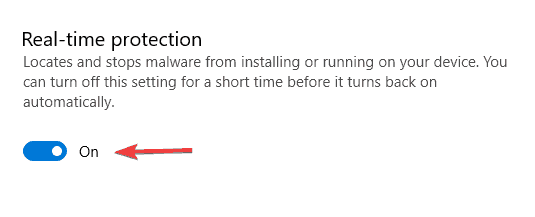
Поред тога, такође можете да искључите заштитни зид Виндовс Дефендер. Да бисте то урадили, следите ове кораке:
- Отворите Рун помоћу тастера Виндовс + Р.
- Ентер Контролна табла у оквиру за текст и кликните на дугме У реду.
- Затим уђите ватрени зид у пољу за претрагу и кликните на Заштитни зид Виндовс Дефендер да бисте отворили даље опције.
- Кликните Укључите или искључите заштитни зид Виндовс Дефендер.

- Изаберите оба Искључите заштитни зид Виндовс Дефендер и притисните тастер У реду дугме.
5. Искључите аутоматско ажурирање
- Идите на Старт и отворите Цонтрол Панел
- Идите на Систем и безбедност, а затим на Виндовс Упдате
- Изаберите Промени поставке
- Обавезно потврдите избор у пољу за потврду Препоручена ажурирања
Ово спречава ваш Виндовс ПЦ (покретање старијих верзија Виндовс 10) од преузимања и инсталирања исправки намењених новијим верзијама Виндовс 10.
Да ли Виндовс показује неуспех у конфигурисању исправки? Прочитајте овај користан чланак
6. Поново изградите податке о конфигурацији покретања
- Уметните Виндовс 7 медиј за покретање (УСБ стицк или ДВД) и поново покрените рачунар.
- Подесите УСБ / ДВД као примарни уређај за покретање. Или уласком у мени за покретање (Ф10, Ф11 или Ф12) или из поставки БИОС-а.
- Треба започети поступак учитавања инсталационе датотеке.
- Изаберите језик, време / формат и типковницу по избору и кликните на Следећи дугме.
- Изаберите Поправити компјутер од доњег левог угла.
- Отворите опцију Решавање проблема.
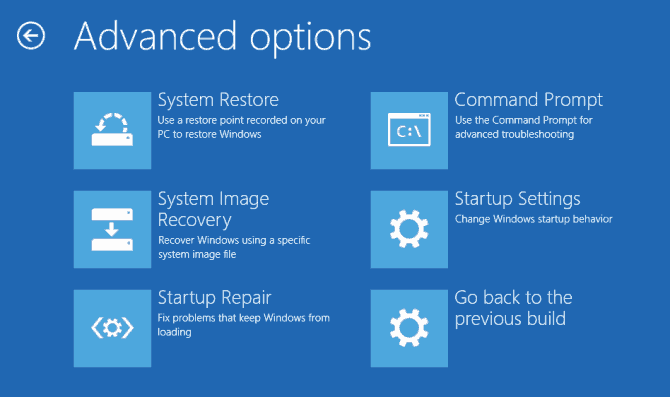
- Изаберите Напредне опције.
- Отворите командну линију. Изаберите свој рачун и унесите лозинку ако се то затражи.
- Копирајте и налепите следеће наредбе и притисните Ентер након сваке и поново покрените систем након завршетка:
боотрец / ФикМбрбоотрец / ФикБоотбоотрец / СцанОсбоотрец / РебуилдБцд
Белешка: Након обнове БЦД-а помоћу инсталационог диска за Виндовс 7, можете да пређете на следеће решење како бисте очистили инсталацију оперативног система Виндовс 10 баш онако како је предвиђено.
На БЦД (Подаци о конфигурацији покретања) ретко се утиче, али и даље може бити оштећен. Непотпуна инсталација ОС-а, некомпатибилна ажурирања ОС-а, малвер, рансомваре, и још много тога може утицати на БЦД да вас заглави да будете спремни да инсталирате екран Виндовс 10.
7. Чисто инсталирајте Виндовс 10
Чисто инсталирајте Виндовс 10 спречава заглављивање приликом надоградње на Виндовс 10 помоћу Уверите се да сте спремни за инсталацију промпт.
Пре него што наставите, требали бисте се побринути за то направите резервну копију свих важних датотека на спољном уређају или УСБ флеш диску. Такође, требало би креирајте ИСО датотеку помоћу алата за стварање медија и нарежите га на ДВД или помоћу њега створите УСБ погон који се може покренути.
Белешка: Предложени УСБ погон за инсталацију Виндовс 10 мора имати најмање 6 ГБ и пожељно је да буде 2.0 уместо 3.0 или 3.1.
Ево како да очистите инсталацију оперативног система Виндовс 10:
- Преузмите Алат за стварање медија.
- Прикључите УСБ флеш диск са најмање 4 ГБ.
- Покрените алатку за креирање медија и прихватите услове лиценцирања.
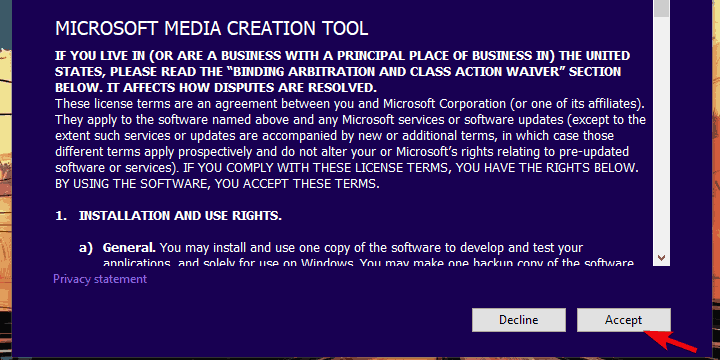
- Изаберите Направите инсталациони медијум (УСБ флеш диск, ДВД или ИСО датотеку) за други рачунар опција.
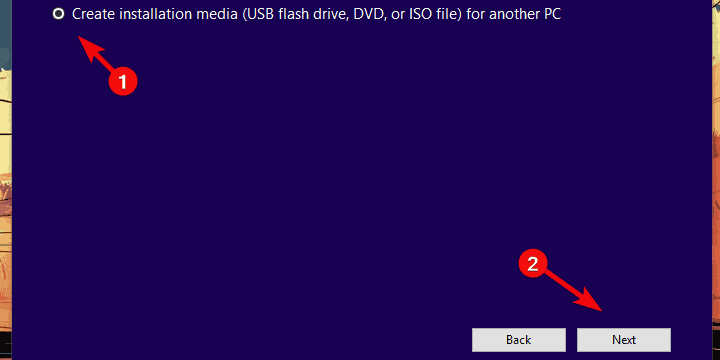
- Изаберите жељени језик, архитектуру и издање и притисните Нект.
- Изаберите УСБ флеш диск, а затим кликните Даље.

- Алат за креирање медија ће преузети инсталацију и копирати инсталационе датотеке на УСБ флеш диск.
- На крају, поново покрените свој рачунар.
- Прикључите УСБ и покрените Сетуп.
У закључку, било које од горе наведених решења требало би да буде спречено да вас заглаве Уверите се да сте спремни за инсталацију Виндовс 10 упит.
Да ли сте испробали неко од горе наведених поправака? Ценимо ако делите своје искуство са нама. Јавите нам у одељку за коментаре испод.
 Још увек имате проблема?Поправите их помоћу овог алата:
Још увек имате проблема?Поправите их помоћу овог алата:
- Преузмите овај алат за поправак рачунара оцењено одличним на ТрустПилот.цом (преузимање почиње на овој страници).
- Кликните Покрените скенирање да бисте пронашли проблеме са Виндовсом који би могли да узрокују проблеме са рачунаром.
- Кликните Поправи све да реши проблеме са патентираним технологијама (Ексклузивни попуст за наше читаоце).
Ресторо је преузео 0 читаоци овог месеца.
Често постављана питања
Корисници су наишли на бројне грешке приликом надоградње на Виндовс 10. Понекад су експлицитни, понекад нису, али постоје неки општи кораци које можете следити да бисте решили проблем.
Најчешће се грешке у ажурирању могу исправити користећи неке уграђене алате за Виндовс.
Виндовс Инсталлер је важна компонента ОС-а и када не успе, постоји неколико ствари које ви радите.